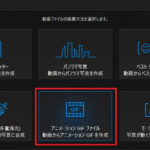みなさん、こんにちは!!
管理人のピーディー( @PD_bloger )です。
今回は、久々のおすすめ記事です。
以前から使用したかった PhotoDirector の『AI スタイル トランスファー』について解説をしていきます。
AI テクノロジーにより、手元の写真を名作絵画に変換することができます。
しかも、テンプレートが用意されていて、ワンクリックで変換できてしまう驚きの簡単さです。
興奮してきたので、はやく解説に入りましょう!
スポンサーリンク
PhotoDirector を起動、画像を読み込む
編集してみたい画像を読み込んでみましょう。
画像読み込み操作についてはこちら ⇒ 【使い方】PhotoDirector 画像の読み込み方
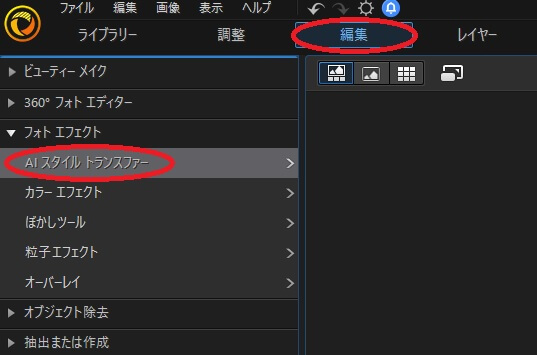
画像を読み込んだら、「編集」を選択します。
「フォト エフェクト」一覧の「AI スタイル トランスファー」をクリックしましょう。
AI スタイル トランスファー

画面左側にイラスト変換するためのテンプレートが表示されます。
それぞれ、テンプレートを適用した後の仕上がりをイメージしたサムネイルになっています。
なにか 1 つテンプレートをクリックしてみましょう。
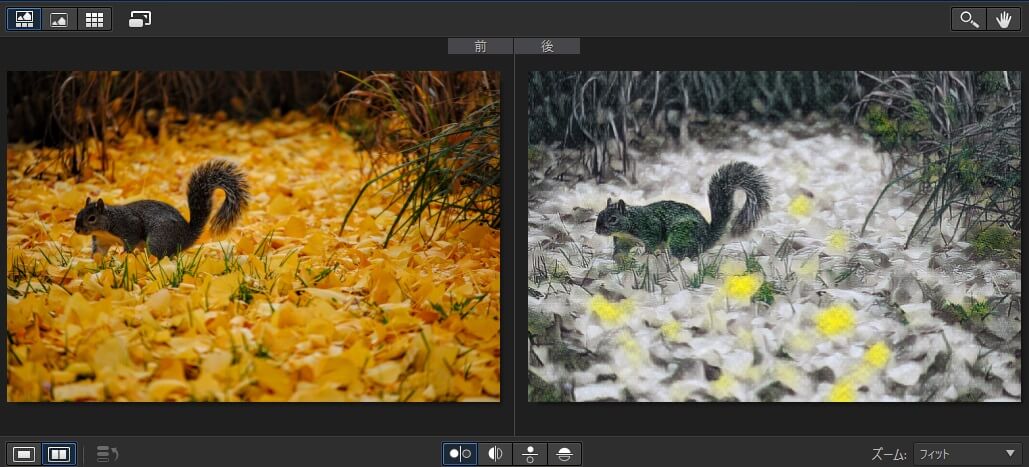
「油絵 1」を選択すると、自動的に写真がテンプレートをもとにした油絵に仕上がりました。
※ プレビュー画面の左下に編集前後を比較するボタンがあります。
この状態は「油絵風」は反映されているのですが、元の写真の色が認識されていない状態です。
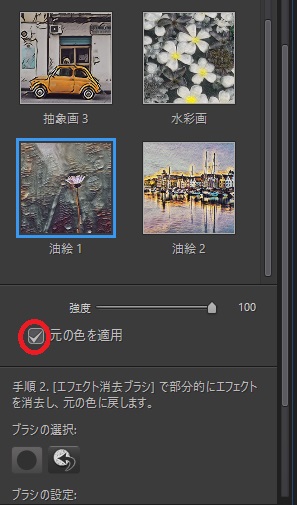
テンプレートの下に「元の色を適用」という項目があるので、チェックを入れてみましょう。
また、「強度」の調整もできます。「強度 0」になると元の写真、「強度 100」は AI スタイルが最大限適用される仕組みです。バランスをとることができます。

こんな感じの油絵ができあがりました。
カッコよすぎます。他にも試してみたくなってきました。
PhotoDirectorを購入した当初のテンプレートも10種類ほど用意されています。※サブスクモデルでは、テンプレは全部使い放題、常に最新の状態に更新されていきます。
テンプレートの体験版もあったりするので、ダウンロードしてみましょう。
テンプレート(体験版)をダウンロード
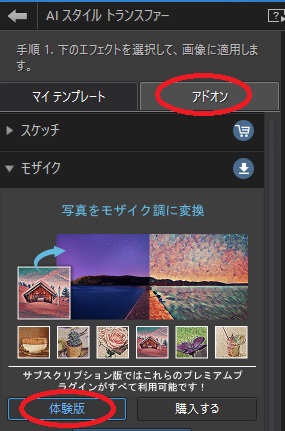
「アドオン」を選択すると、「スケッチ」「モザイク」「水彩画」「油絵」 4種類の見出しがあります。
各項目ごとに「体験版」があるのでクリックすると、自動的にテンプレートがダウンロードされます。
※ 体験版のため、画像変換までの操作で、保存はできないようになっています。
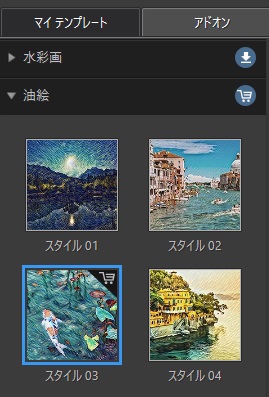
「アドオン」の中にある「油絵 スタイル 03(体験版)」を選択してみましょう!!
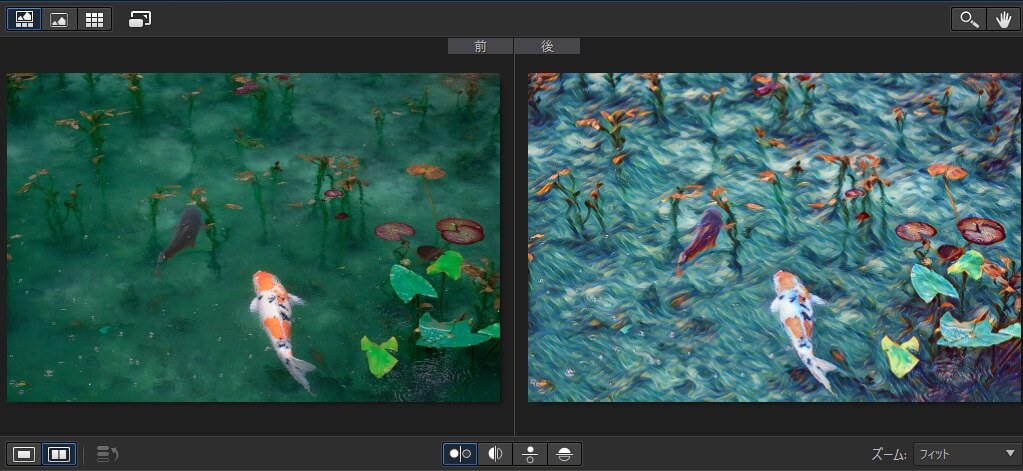
写真のままでも綺麗でしたが、見事に名作絵画に仕上がりました。
AI がこの絵画の世界観を表現している。このような機能が当たり前になってきた時代ってすごいことですよね。
こちらもボタンひとつで、風景写真が独特のおしゃれな絵画になりました!

普通の動物写真もこんな感じになります。

クリック一発でこのクオリティです。PhotoDirector のこれからが楽しみです。
人物写真もこんな感じになります。

ぜひ、撮りためていた写真、無料素材の画像を AIトランスファーで変換してみてください。
すごく楽しいですよ。
この楽しさ、感動は、実際に体験してみないと伝えられないです。
有料テンプレートは買わなくても十分楽しめるので、おススメです!
応用テクニック編も紹介しています!ご興味あれば参考にしてみてください。
最新版 PhotoDirector
強化ポイントをまとめました。
・編集、エンコード処理が他社よりも圧倒的にスムーズ
・テンプレートが豊富
・簡単な特殊編集テクニックが充実
・AI機能が凄すぎる!
・ユーザーサポート付き
・ついにMac対応!
やはり、動画編集ソフト販売シェア№1 メーカーなだけあって使いやすいです!
いま流行りのサブスクリプション型モデルも熱くなっています!
ぜひ、いちど公式サイト をチェックしてみてください!
画面左上にある「無料体験版」もダウンロードできますよ。
AIシリーズの記事もまとめています。
AIを使って、音楽素人がボカロ制作を楽しむ【NEUTRINO】
AIにお任せ!自分好みのイラストを作成してくれるサービス「彩ちゃん」
【無料】AI がこの世に実在しない人物写真を生み出すサービスを紹介します
知らないと損する!ネット通販を成功させるコツ【サクラチェッカー】